- 發表日期:
對於 Macbook 用戶來說,在家或公司使用基本上一定會外接螢幕,雖然螢幕都有調整亮度的實體功能鍵,但操作有點麻煩,有些人可能會想要找有沒有什麼方式,可以更快速只調整外接螢幕的亮度,事實上有的,就是 QuickShade。
這款免費 Mac App 可提供一個會影響外接螢幕亮度的調整桿,方便你快速用滑鼠調整,這樣就不用再用螢幕本身的調整鍵。
你可能感興趣:
目錄
QuickShade 操作教學
這款免費 App 有在 App Store 上架,因此點擊下方連結跳轉到 App Store 後,點擊安裝即可。
操作方式也很簡單,沒有太多功能,主要就調整亮度桿而已。
1. 打開 App 後,可於右上角選單列中找到
右上角選單列中類似亮度的圖示,就是這款 App,打開後會看到亮度桿、Enable Shade、About、Settings 和 Quit 功能,主就是最上方的亮度桿最重要: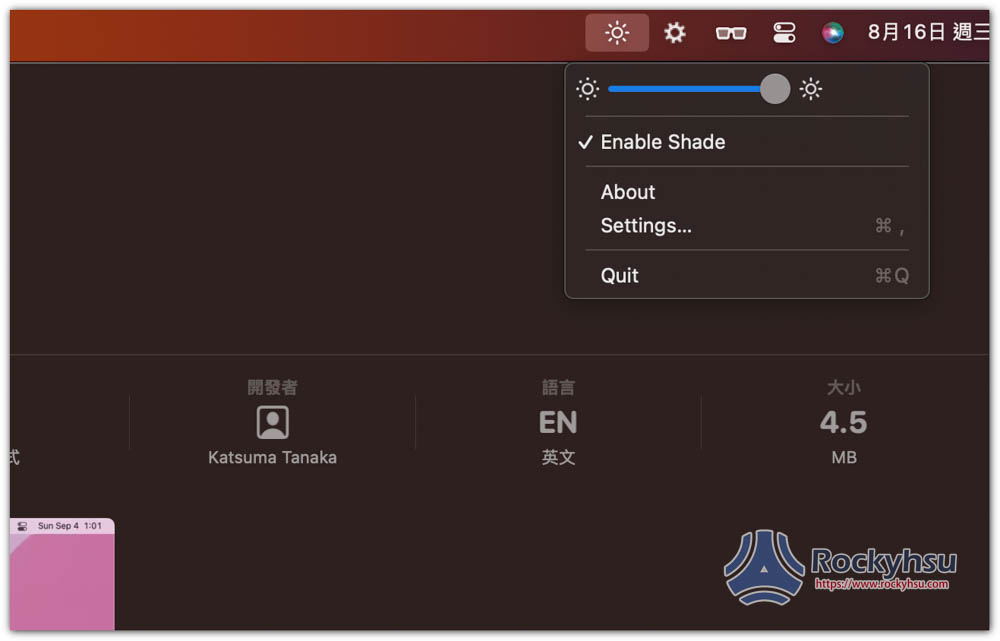
2. 調整你要的外接螢幕亮度
調整上方的亮度桿時,你就會看到外接螢幕亮度也跟的變亮或變暗,另外 Mac 本身螢幕雖然也會跟著亮暗,但程度不會像外接螢幕這麼明顯,如果你覺得太暗,就再用 Mac 本身的亮度調整功能調回來就好: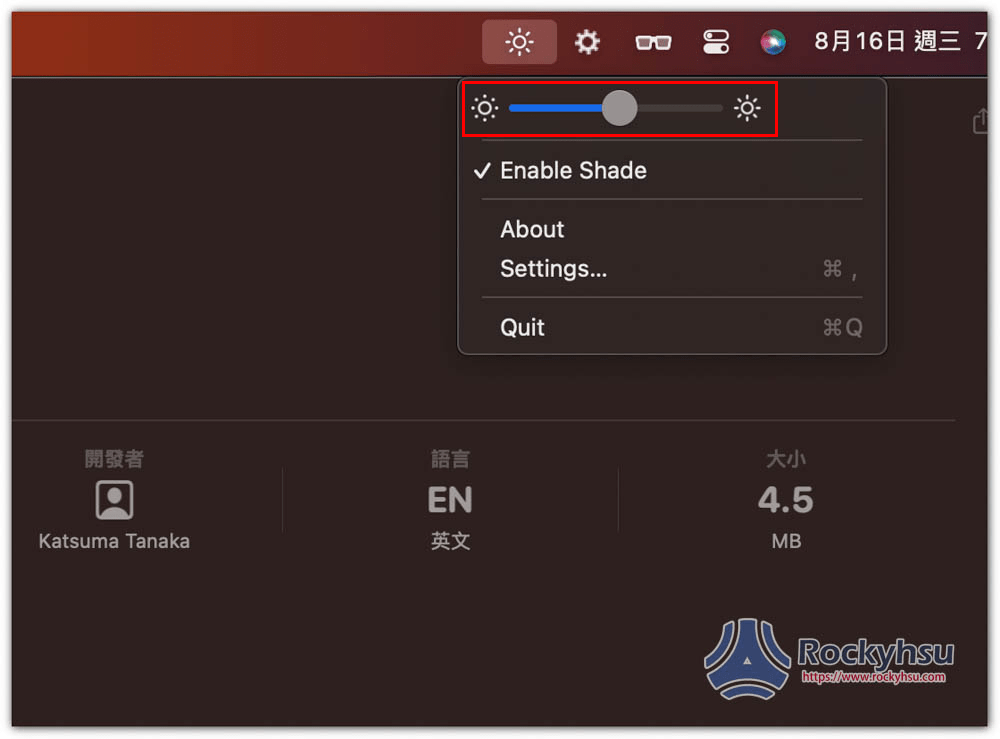
Mac 內建的亮度調整功能不會影響到外接螢幕,只會改變 Mac 螢幕的亮度: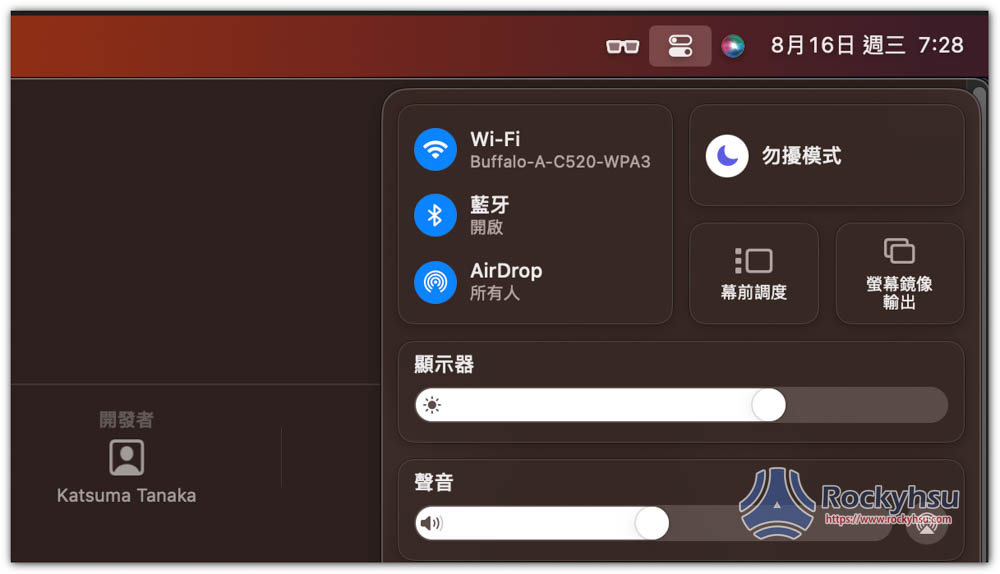
Mac App 訂閱服務推薦:Setapp
雖然 Mac 免費 App 也蠻多的,但功能都很單一,像是這篇推薦的 QuickShade 就是其中之一,沒有其他附加功能,因此很多時候都會碰到想要某個功能,需要用很多 App 才能實現,因此我都會推薦 Mac 工作者,有預算的話選付費版比較好。
不過現在 Mac 付費 App 越來越多都改成訂閱制度,代表說如果每一個都訂閱,那每個月花費可是相當嚇人,Setapp 訂閱服務就是很不錯的選擇,每個月只需 9.99 美金,就能使用超過 240 款知名付費 Apps,很多你一定都聽過,像是:
- Be Focused
- CleanMyMac X
- Bartender
Setapp 有完整的分類和精選集,如:生產力、上網、筆記等,讓你能夠快速找到符合需求的 App。有提供 7 天免費試用,滿意的話再考慮要不要訂閱。
延伸閱讀:

總結
老是需要調整外接螢幕亮度的朋友,很推薦試試看這款 Mac App,真的會方便很多,也有提供快捷鍵功能,不過需手動自行設定,可進到 Settings 功能裡設置。
你可能感興趣:

